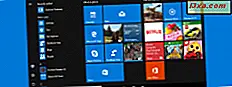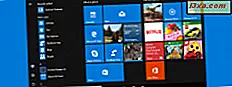
เมื่อไมโครซอฟต์เปิดตัว Windows 8 ผู้ใช้จำนวนมากรู้สึกผิดหวังที่การลบ เมนูเริ่มต้น เพื่อที่จะชนะพวกเขา Microsoft ต้องทำให้ผู้ใช้ Windows 10 พอใจและตัดสินใจที่จะนำ เมนู Start กลับมาใช้ สิ่งที่ดีคือพวกเขาไม่เพียง แต่เรียกคืนตัวเดิม ของเมนู Start จาก Windows 7 และก่อนหน้านี้ แต่พวกเขาออกแบบใหม่ตั้งแต่เริ่มต้นและพวกเขาได้ทำให้ดีขึ้นกว่าที่เคย หนึ่งในคุณสมบัติที่ดีที่สุด ของ Start Menu ใน Windows 10 คือสามารถปรับขนาดได้ อ่านคำแนะนำนี้และคุณจะพบได้ง่ายเพียงแค่ทำ:
หมายเหตุ: บทแนะนำนี้ได้รับการอัปเดตเพื่อรวมข้อมูลจากการอัพเดต Fall Creators ของ Windows 10 แล้ว การอัปเดตนี้มีให้กับผู้ใช้ Windows ทุกคนแล้วในฤดูใบไม้ร่วงนี้
วิธีการปรับขนาดเมนูเริ่มใน Windows 10
เมื่อคุณเริ่ม Windows 10 เมนู Start อาจเป็นหนึ่งในสิ่งแรกที่คุณสังเกตเห็นบนเดสก์ท็อปของคุณ เป็นการรวมกันของหน้าจอ เริ่ม จาก Windows 8 และ เมนู Start เดิมจาก Windows 7 และ Windows รุ่นก่อน ๆ ดังนั้นจึงมีรายการของแอ็พพลิเคชันและการตั้งค่าที่ด้านซ้ายและมีชีพและทางลัดที่อยู่ทางด้านขวา
ที่หลักของ เมนู Start จาก Windows 10 จะคล้ายกับ app อื่น ๆ จากระบบปฏิบัติการเพื่อให้สามารถปรับขนาดได้ในลักษณะเดียวกัน ในการดำเนินการนี้ก่อนอื่นให้เปิด เมนูเริ่มต้น โดยคลิกหรือแตะที่ปุ่ม เริ่ม จากมุมล่างซ้ายของหน้าจอ

เมื่อ เมนูเริ่ม เปิดขึ้นดูเหมือนว่า:

วิธีปรับขนาดเมนูเริ่มในแนวนอน
หากต้องการปรับขนาด เมนูเริ่มต้นใน แนวนอนให้เลื่อนเคอร์เซอร์ไปที่ขอบขวาจนกว่าเคอร์เซอร์จะกลายเป็นลูกศรสองหัว

ตอนนี้คลิกและลากเคอร์เซอร์ไปทางซ้ายเพื่อลด เมนู Start ควรมีลักษณะดังนี้:

เมื่อต้องการเพิ่มขนาดในแนวนอนของ เมนู Start ให้คลิกที่ขอบและลากไปทางขวา เมนูควรมีลักษณะดังนี้:
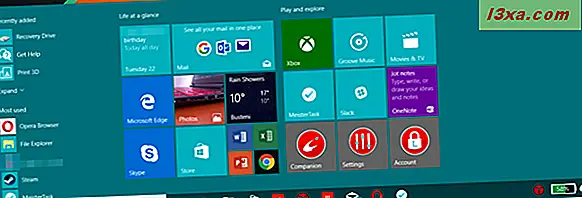
ขอให้สังเกตว่าการปรับขนาดในแนวนอนปรับให้เข้ากับกระเบื้องที่แสดงอยู่บน เมนูเริ่ม : ในขณะที่คุณลากเมนู snaps เพื่อจัดสรรพื้นที่เพียงพอสำหรับตรึงกระเบื้อง
วิธีการปรับขนาดเมนูเริ่มในแนวตั้ง
การปรับขนาดในแนวตั้งทำงานในลักษณะคล้ายคลึงกัน: เลื่อนเคอร์เซอร์ไปที่ขอบด้านบนของ เมนู 'เริ่ม' ที่ เปิดอยู่เช่นนี้:

จากนั้นคลิกหรือแตะและลาก เมนูเริ่ม ขึ้นหรือลงเพื่อปรับขนาด ในกรณีนี้คุณสามารถปรับขนาดได้อย่างราบรื่น เมนู 'เริ่ม ' ไม่ยึดกับตรึงกระเบื้อง

วิธีปรับขนาดเมนูเริ่มในแนวทแยงมุม
โปรดทราบว่าสามารถทำได้เฉพาะในการอัปเดตผู้สร้างสรรค์ Fall Fall ของ Windows เท่านั้นซึ่งสามารถเริ่มใช้ได้ตั้งแต่เดือนกันยายน 2560 หากคุณต้องการปรับขนาด เมนูเริ่มใน แนวนอนและแนวตั้งในเวลาเดียวกันคุณสามารถเลื่อนเคอร์เซอร์ไปที่ขอบขวาบนของเมนูและ ปรับขนาดตามแนวทแยงมุม การกระทำนี้รวมทั้งสองวิธีการปรับขนาดที่เราได้แสดงไว้แล้ว

เมื่อคุณคลิกและลากมุมบนขวาของ เมนู Start คุณสามารถปรับขนาดได้ตามต้องการ: แนวนอนจะจับให้ตรงกับกลุ่มกระเบื้องและแนวตั้งจะปรับขนาดได้อย่างราบรื่น

โปรดทราบว่าการปรับขนาด เมนูเริ่มต้น ไม่เหมือนกับการตั้งค่าให้เต็มหน้าจอเช่นเดียวกับใน Windows 8.1 หากต้องการสิ่งที่คุณต้องการคุณสามารถอ่านได้ที่นี่: วิธีการตั้งค่าเมนูเริ่มต้นเพื่อใช้ทั้งหน้าจอใน Windows 10
ข้อสรุป
Start Menu เป็นหนึ่งในคุณสมบัติที่ดีที่สุดและใช้กันมากที่สุดใน Windows 10 ซึ่งสามารถปรับเปลี่ยนได้หลายวิธีเช่นการเปลี่ยนขนาด ด้วยวิธีการออกแบบส่วนติดต่อผู้ใช้ Windows 10 การปรับขนาด เมนูเริ่ม เป็นเรื่องง่าย คุณชอบอะไรมากที่สุดเกี่ยวกับ Start Menu ใน Windows 10? แบ่งปันความคิดเห็นของคุณกับเราในความคิดเห็นด้านล่าง